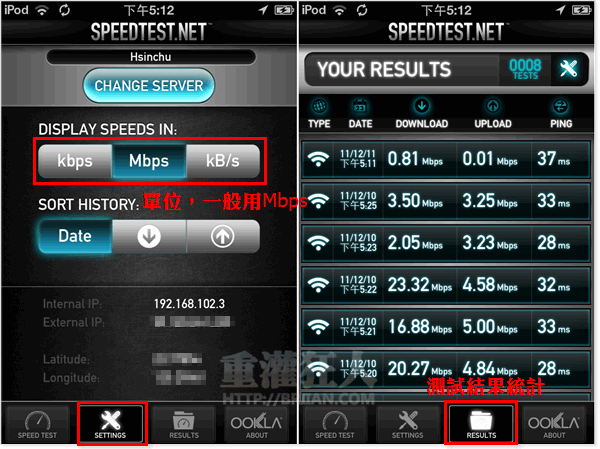[網路測速] SPEEDTEST.NET 測試手機 3G、Wifi 網路的下載、上傳速度(支援 iPhone、Android)
很久之前曾經介紹過一個相當漂亮、相當好用的網路測速服務 Speedtest,其實他也有推出了支援 iPhone/iPad 與 Android 手機與平板電腦的測速軟體,主要功能就是讓我們用最簡單的方式在手機中測試網路連線的上傳與下載速度,不管是 Wifi 或 3G 網路都支援。
開啟 Speedtest 程式之後,會自動透過手機內建的定位功能找到當地的測速伺服器,按下「BEGIN TEST」按鈕後即可開始上傳、下載檔案,並記錄檔案的下載與上傳速度。
除此之外,還可顯示 PING 數值(數字越低表示網路連線的反應速度越快)、手機目前所使用的內部 IP 與對外 IP 位址,還可顯示目前所在地的經緯度...等資訊,算是個相當實用的小工具。
- 軟體名稱:Speedtest.net Mobile Speed Test
- 官方網站:http://speedtest.net/ (一般電腦測速按這裡)
- iOS 程式:按這裡(支援 iPhone/iPad/iPod Touch)
- Android 程式:按這裡 (支援各式 Android 手機與平板電腦)
使用方法:
第1步 開啟 SPEEDTEST 軟體後,按一下「BEGIN TEST」按鈕即可開始測速。測試完成後,上方會顯示 PING 值、下載速度與上傳速度等結果。
測試完後可以再按「RESTART TEST」按鈕,重測幾次,看看同樣狀況下的數據是不是穩定、正常。
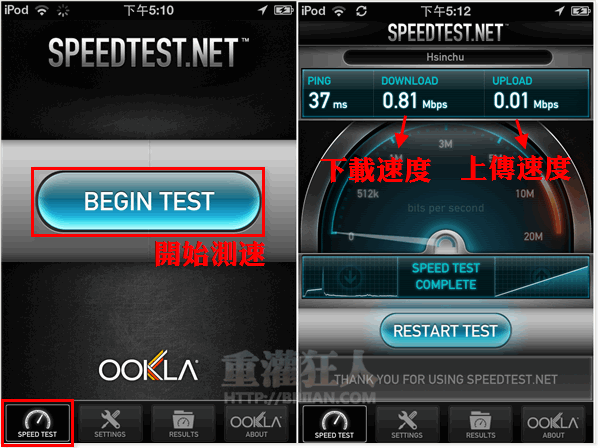
第2步 測試完成後,我們可以點「SETTINGS」開啟設定分頁,我們可以在這頁面按「CHANGE SERVER」更換測速伺服器,找個離你最近的站點或更換不同的網路公司。下方的「DSIPLAY SPEEDS IN」可以設定測速結果的顯示單位,一般都用「Mbps」比較多。
最下面還會顯示你的手機 IP 位址與目前的經緯度...等等資訊。如果想看目前為止的全部測速報告,可以點「RESULTS」分頁,看看不同時間點、不同位置的測速結果是否有什麼不同。